时间:2019-03-07 21:55:14来源:系统之家
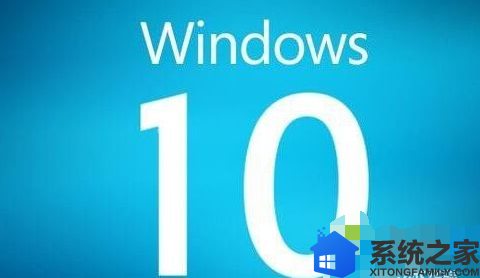
要在Win10的第三次不成功启动期间禁用自动修复,请使用以下步骤:
--打开开始。
--搜索命令提示符,右键单击顶部结果,然后选择以管理员身份运行。
--输入以下命令,然后按Enter键:BCDEDIT
--记下reoveryenabled和标识符值。 值应与以下内容类似:标识符:{default} recoveryenabled:是的
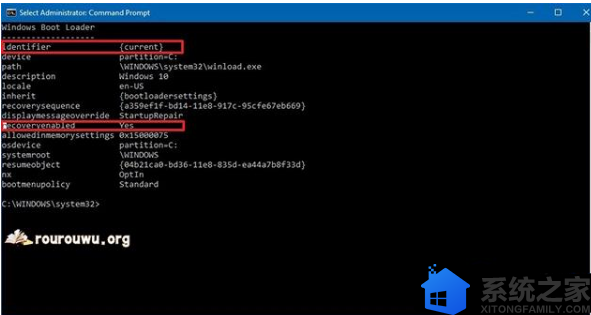
--键入以下命令以禁用自动修复,然后按Enter键:bcdedit /set {default} recoveryenabled No
在命令中,我们使用{default}来指定引导加载程序中的目标OS选项,使用No值来禁用自动修复。完成这些步骤后,在第三次设备启动失败后,诊断和修复功能将不再自动运行。
以上的操作就是windows10系统禁用自动修复功能的方法,有需要的用户可以参照上述方法来修复,希望今天的分享能给大家带来帮助。